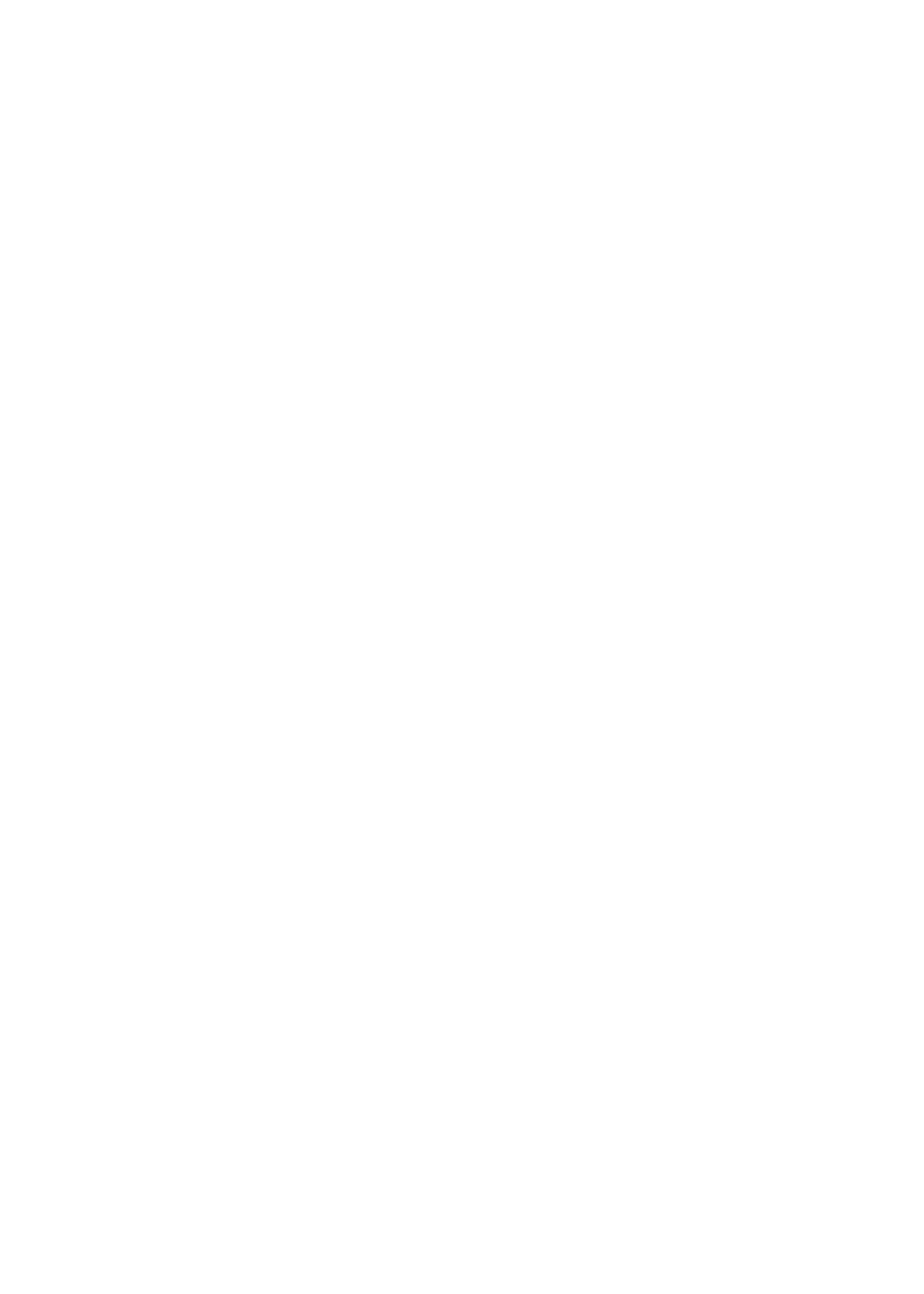
Sie können entweder über iCloud oder iTunes Informationen und Dateien zwischen Ihren iOS-
Geräten und Computern übertragen.
Â
iCloud speichert Ihre Fotos, Apps, Kontakte, Kalender und mehr und überträgt diese drahtlos
auf Ihre Geräte. Ändert sich auf einem Gerät etwas, werden die anderen Geräte automatisch
aktualisiert. Weitere Informationen unter „iCloud“ auf Seite 16.
Mit
Â
iTunes können Sie Musik, Videos, Fotos und andere Inhalte zwischen Computer und
iPod touch synchronisieren. Sie können den iPod touch über USB mit dem Computer
verbinden. Alternativ können Sie die Synchronisierung über WLAN einrichten. Wenn Sie auf
einem Gerät Änderungen vornehmen, werden diese übernommen, wenn das Gerät das nächste
Mal synchronisiert wird. Verwenden Sie iTunes, um eine Datei auf den iPod touch zu kopieren
und diese mit einer App zu verwenden. Oder kopieren Sie ein Dokument, das Sie auf dem
iPod touch erstellt haben, auf Ihren Computer. Weitere Informationen unter „Synchronisieren
mit iTunes“ auf Seite 17.
Sie können, je nach Ihren Bedürfnissen, iCloud oder iTunes oder auch beides verwenden. So
können Sie zum Beispiel mit Fotostream in iCloud Fotos, die Sie mit dem iPod touch gemacht
haben, auf alle Ihre Geräte übertragen, und mit iTunes Fotoalben auf Ihrem Computer mit dem
iPod touch synchronisieren.
Hinweis: Synchronisieren Sie keine Objekte im iTunes-Infobereich (wie Kontakte, Kalender und
Notizen), wenn Sie iCloud verwenden, um diese Daten auf Ihren Geräten auf dem neuesten Stand
zu halten. Andernfalls kann es zu duplizierten Objekten kommen.
iCloud
iCloud ist ein Dienst, der Ihre Inhalte, einschließlich Musik, Fotos, Kontakte, Kalender und
unterstützte Dokumente speichert. In iCloud gespeicherte Inhalte werden drahtlos an Ihre
anderen iOS-Geräte und Computer übertragen, die mit demselben iCloud-Account konfiguriert
wurden.
iCloud ist für iOS-Geräte mit iOS 5, Macs mit OS X Lion 10.7.2 (oder neuer) und PCs mit der iCloud-
Systemsteuerung für Windows (Windows Vista Service Pack 2 oder Windows 7 erforderlich)
verfügbar.
Die iCloud-Funktionen umfassen:
Â
iTunes in the Cloud – Laden Sie Musiktitel und Fernsehsendungen, die Sie schon früher bei
iTunes gekauft haben, kostenlos und jederzeit auf den iPod touch.
Â
Apps und Bücher – Laden Sie Apps und Bücher, die Sie im App Store und iBookstore gekauft
haben, kostenlos und jederzeit auf den iPod touch.
Â
Fotostream – Fotos, die Sie auf einem Gerät aufgenommen haben, sind automatisch auf allen
anderen Geräten verfügbar. Weitere Informationen unter „Fotostream“ auf Seite 59.
Â
Dokumente in der Cloud – Mit iCloud-fähigen Apps können Sie Ihre Dokumente und App-Daten
auf Ihren Geräten immer auf dem neuesten Stand halten.
Â
Mail, Kontakte, Kalender – Halten Sie Ihre Mail-Kontakte, Kalender, Notizen und Erinnerungen auf
allen Geräten auf dem aktuellen Stand.
Â
Backup – Sichern Sie Ihren iPod touch automatisch, wenn er mit dem Stromnetz und einem
WLAN-Netzwerk verbunden ist. Weitere Informationen unter „Einrichten des iPod touch“ auf
Seite 154.
16
Kapitel 2
Einführung
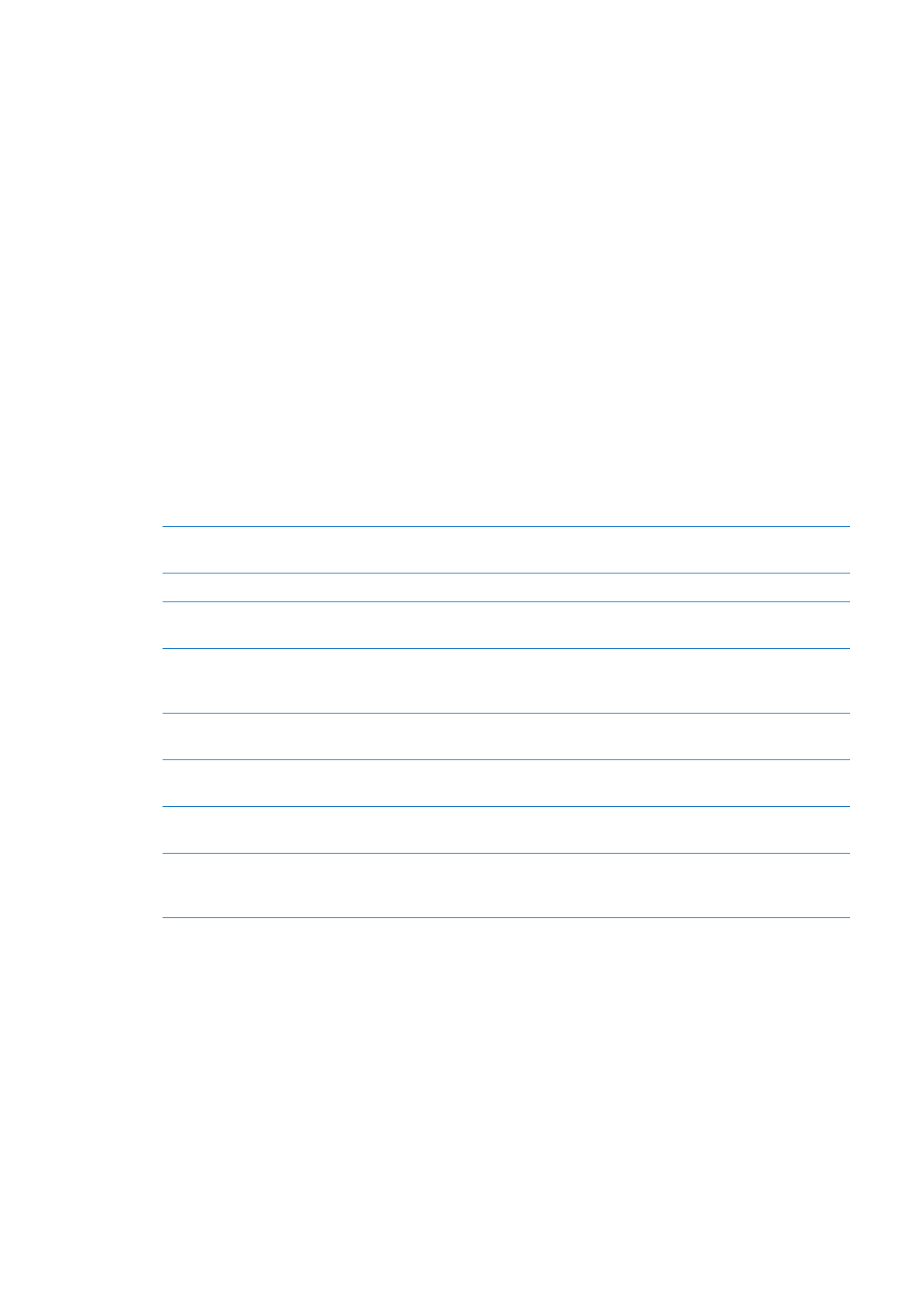
Â
Meinen iPod suchen – Finden Sie Ihren iPod touch auf einer Karte, zeigen Sie eine Nachricht
an, geben Sie einen Ton wieder, sperren Sie den Bildschirm oder löschen Sie die Daten darauf.
Weitere Informationen unter „Meinen iPod suchen“ auf Seite 36.
Â
Freunde suchen – Lassen Sie Personen, die Ihnen wichtig sind, Ihren Standort wissen. Laden Sie
die kostenlose App im App Store.
Â
iTunes Match – Mit einem iTunes Match-Abonnement werden Ihre Musiktitel, einschließlich
der von einer CD importierten Titel und den nicht in iTunes gekauften Titeln, auf allen Geräten
angezeigt und können bei Bedarf geladen werden. Weitere Informationen unter „iTunes
Match“ auf Seite 43.
Sie bekommen in iCloud einen kostenlosen E-Mail-Account und 5 GB Speicher für Ihre E-Mails,
Dokumente und Backups. Gekaufte Musik, Apps und Fernsehsendungen werden vom freien
Speicherplatz nicht abgezogen.
Wenn Sie über ein MobileMe-Abonnement verfügen, können Sie dieses von einem Mac oder PC
auf www.me.com/move bis zum 30. Juni 2012 auf iCloud übertragen.
Hinweis: iCloud ist nicht in allen Regionen verfügbar. Informationen erhalten Sie unter
www.apple.com/de/icloud
Anmelden bei einem iCloud-Account (bzw. Erstellen eines iCloud-Accounts): Wählen Sie
„Einstellungen“ > „iCloud“.
Aktivieren oder Deaktivieren von
iCloud-Diensten
Wählen Sie „Einstellungen“ > „iCloud“.
Aktivieren des iCloud-Backups
Öffnen Sie „Einstellungen“ > „iCloud“ > „Speicher & Backup“.
Suchen Ihres iPod touch
Öffnen Sie www.icloud.com/de. “Meinen iPod suchen“ muss in
„Einstellungen“ > „iCloud“ aktiviert sein.
Erwerben zusätzlichen iCloud-
Speichers
Öffnen Sie „Einstellungen“ > „iCloud“ > „Speicher & Backup“ und tippen
Sie auf „Speicherplatz verwalten“. Weitere Informationen zum Erwerben
zusätzlichen Speichers erhalten Sie unter help.apple.com/icloud.
Anzeigen und Laden vorheriger
iTunes Store-Käufe
Öffnen Sie iTunes und tippen Sie auf „Einkäufe“.
Anzeigen und Laden vorheriger
App Store-Käufe
Tippen Sie im App Store auf „Updates“ und dann auf „Gekaufte Artikel“.
Anzeigen und Laden vorheriger
iBookstore-Käufe
Tippen Sie in iBooks auf „Store“ und dann auf „Gekaufte Artikel“.
Aktivieren der Option
„Automatische Downloads“ für
Musik, Apps oder Bücher
Wählen Sie „Einstellungen“ > „Store“.
Weitere Informationen zu iCloud finden Sie unter www.apple.com/de/icloud. Support erhalten Sie
unter www.apple.com/de/support/icloud